Webサイト解析の第一歩、Google Analyticsの設置・導入方法
今日は、新しく作ったサイトに Google Analytics を設置するなどの作業を行っておりました。
Google Analyticsとは
公式サイト: https://analytics.google.com
Googleが提供するアクセス解析ツールのことです。
サイトに導入(※)すると、サイト訪問者の動向・属性などを知ることができるようになる、とても便利なマーケティングツールです。
※トラッキングコードと呼ばれる専用のコードをサイトに埋め込むと、自身のAnalyticsサイトで各種データを確認することができるようになり、サイトの効果測定・改善に大いに役立ちます。
有料版もありますが、無料からでもサイト分析に充分すぎるほどのデータが得られます。
たとえば、アナリティクスの収集結果から、次のようなことが明らかになります。
例).
- どれくらいの人がサイトに訪問しているか
- どのページがどれくらい閲覧されているか
- どういったデバイスからサイトが閲覧されているか
- サイトを訪問しているユーザー属性(年齢層、性別)はどうか
- サイトの滞在時間はどれくらいか
など、
では、以下よりその設置方法についてお伝えします。
取得・設置方法
前提:Googleアカウントが必要です。
1) トラッキングID・コードの取得
1. ブラウザで以下アドレスにアクセスhttps://analytics.google.com
2. Googleアカウントでログイン
3. Googleアナリティクス使用開始申し込みを実行(初回のみ)

4. 設置サイトのための新しいアカウントを作成
4.1. 以下必要項目を入力
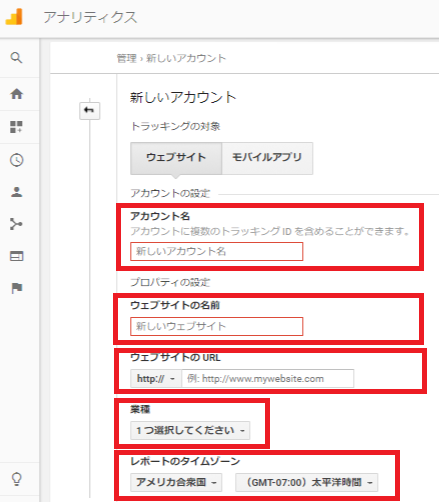
①アカウント名 : 好きなアカウント名を設定
②ウェブサイトの名前 : サイトタイトル
③ウェブサイトのURL : サイトのURL(http://は入力不要)
④業種 : サイトのジャンルを設定
⑤レポートのタイムゾーン: 「日本」を設定
「データの共有設定」は初期設定のままでOK
4.2. 「トラッキングIDを取得」ボタンをクリック

5. 利用規約確認画面の内容を確認し、「同意」ボタンをクリック
※利用規約画面左上の国名で「日本」を選択すること
以上を経て、晴れてトラッキングID、トラッキングコードの取得完了です。
2)トラッキングコードをサイトに設置
1. 以下管理アイコンをクリックし、管理画面を表示
2. 先程作成したアカウントのプロパティで「トラッキングコード」をクリック
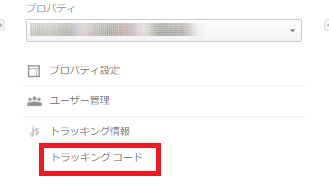
3. 「ウェブサイトのトラッキング」にある、トラッキングコードをコピー
4. 設置したいサイトのheadタグ終了直前の箇所に貼り付け
設置は以上で完了です。
補足
上記設置作業に問題がなければ、設置から1~2日後にはサイトのデータが確認できるようになります。
ちなみに、このはてなブログの場合、
ダッシュボード > 設定 > 詳細設定 >解析ツール の 「Google Analytics 埋め込み」にトラッキングIDを入力するだけで設置完了です。
以上、ご参考まで。